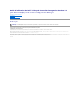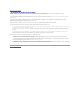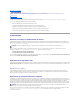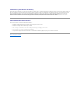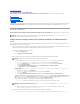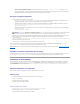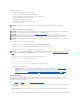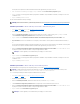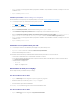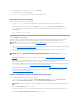Users Guide
Dell Provisioning Server
l Lesystèmed'exploitationn'estpasunpostedetravail
l Lesystèmed'exploitationn'estpasMicrosoftWindows200364bits
l Lesystèmed'exploitationestMicrosoftWindows2003SP2ouuneversionultérieure
l InternetInformationServices(IIS)6ouIIS7estinstallé
l LacompatibilitéavecIISWMIestactivéesurIIS7
l LacompatibilitéavecIIS6WMIMetabaseestactivéesurIIS7
l Le fichier icacls.exeestprésent
Installation de DLCI pour ConfigMgr
SuivezlesétapessuivantespourinstallerDLCIpourConfigMgr:
1. AccédezausiteWebdusupportdeDellàl'adressesupport.dell.com® Pilotesettéléchargements.
2. Téléchargezle progiciel .msiappropriéàvotresystèmed'exploitationsurlelecteurlocaldevotresystème.
3. TéléchargezlefichierDLCI_1.1.0_Axx.zip(xxétantlenumérodeversiondeDLCI).
4. Extrayezlefichier.zipsurlepilotelocaldevotresystèmeetlocalisezleprogiciel.msi.
5. Double-cliquez sur le progiciel .msi.L'écrandebienvenue s'affiche.
6. Cliquez sur Suivant. Le contrat de licence s'affiche.
7. Acceptez le contrat de licence et cliquez sur Suivant.L'écranType de configuration apparaît.
8. Sélectionnezl'unedesoptionssuivantes:
l Complète- Sélectionnezpourinstallertouteslesfonctionnalités.Pourplusd'informations,consultezlasection«Installationcomplète».
l Personnalisée - Sélectionnezcetteoptionpourinstallerl'utilitaireDellLifecycleControllerouleDellProvisioningServer,oulesdeux.Pourplus
d'informations, voir les sections «Installationpersonnalisée- Utilitaire Dell Lifecycle Controller et Dell Provisioning Server», «Installation
personnalisée- Utilitaire Dell Lifecycle Controller uniquement»et «Installationpersonnalisée- Dell Provisioning Server uniquement».
Installationcomplète
Suivezlesétapesci-dessouspourinstallerDLCIpourConfigMgrsurunserveurdesiteouuneconsoled'administrationfonctionnantsousunsystème
d'exploitationdeserveur.Pourconsulterunelistedessystèmesd'exploitationprisencharge,reportez-vous au fichier Lisez-moi disponible sur le site de
supportdeDellàl'adressesupport.dell.com:
1. Suivez étape1jusqu'àétape8 de la section «Installation de DLCI pour ConfigMgr».
2. Sélectionnezl'optionComplète et cliquez sur Suivant.L'écranInformations d'identification utilisateur de l'utilitaire Dell Lifecycle Controller pour
l'accèsàiDRAC s'affiche.
3. Surunserveurdesite,entrezlenomd'utilisateuretlemotdepassequiserontutiliséssurtouslessystèmesnouvellementdétectésaveciDRAC,et
cliquez sur Suivant.
Ou
Suruneconsoled'administrationConfigMgrsurlaquelleIISestinstallé,entrezlenomduserveurdesiteprincipal,lenomd'utilisateuretlemotdepasse
REMARQUE:LeDellProvisioningServerneprendpasenchargelesystèmed'exploitationMicrosoftWindows2008R2etIISversion7.5.
REMARQUE:Aprèsl'installationd'unoudeplusieurscomposants,sivousdevezinstallerunouplusieursautrescomposants,nousrecommandonsde
désinstallerleoulescomposantsexistantsetdelesréinstalleravecleoulescomposantsrequis.
REMARQUE:Nous vous recommandons de lire la section «Prérequisetexigenceslogicielles»avant de poursuivre l'installation.
REMARQUE:Sivotresystèmeestàcourtd'espacedisquelorsdel'installation,unmessageconfirmantquel'espacedisqueestinsuffisants'affiche.
Nousvousrecommandonsalorsd'abandonnerl'installationetderéessayeraprèsavoirvérifiéquel'espacedisquenécessaireestdisponible.
REMARQUE:DLCIforConfigMgrneprendpasenchargelamiseàniveaudelaversion1.0àlaversion1.1.Désinstallezlaversion1.0etinstallezla
version 1.1.
REMARQUE:SivousinstallezDLCIpourConfigMgrsurunsystèmesurlequellafonctionContrôled'accèsdesutilisateurs(UAC)estactivée,lancezle
fichier MSI avecl'accèsExécuterentantqu'administrateur. Pour plus d'informations, consultez la section «Installationsurunsystèmeactivépour
UAC».